Большинство современных смартфонов поддерживают карты памяти, позволяя расширить объем хранимых данных. Однако иногда возникает проблема - телефон перестает видеть установленную MicroSD. В статье мы разберемся в причинах, по которым это происходит, и предложим рабочие способы решения. Читайте дальше и узнайте, как быстро вернуть доступ к фото, видео и другим файлам на флешке!

Причины, по которым телефон не видит карту памяти
Существует несколько основных причин, по которым смартфон перестает определять установленную карту памяти:
- Неправильная установка карты в слот
- Проблемы с файловой системой и монтированием раздела
- Физические дефекты и поломки карты или слота
- Несовместимость конкретной модели карты и смартфона
- Загрязнение контактов окислами из-за долгого использования
Рассмотрим подробнее каждую из возможных причин и способы их устранения.
Неправильная установка карты памяти
Эта проблема возникает довольно часто из-за невнимательности пользователя. Карта памяти должна быть установлена строго по инструкции:
- Вставить карту в слот контактами вниз и срезом вперед
- Аккуратно нажать на карту до щелчка
- Убедиться, что карта полностью вошла в слот и зафиксировалась
Если этого не сделать правильно, контакты карты и телефона не соприкоснутся, что приведет к ошибке чтения. После установки рекомендуется перезагрузить смартфон, чтобы операционная система корректно определила карту.
Проблемы с файловой системой и монтированием
Другая распространенная причина - использование карты памяти, которая ранее работала в другом устройстве. Файловая система на ней может быть несовместима с вашим смартфоном.
Например, если вы вставили карту из фотоаппарата в телефон, то скорее всего увидите ошибку и предложение отформатировать ее. Это связано с тем, что камеры используют свою собственную файловую систему, непонятную для Android.
В таких случаях помогает форматирование карты в поддерживаемую операционной системой файловую систему, например FAT32 или exFAT. После этого она корректно смонтируется и ее можно будет использовать в телефоне.
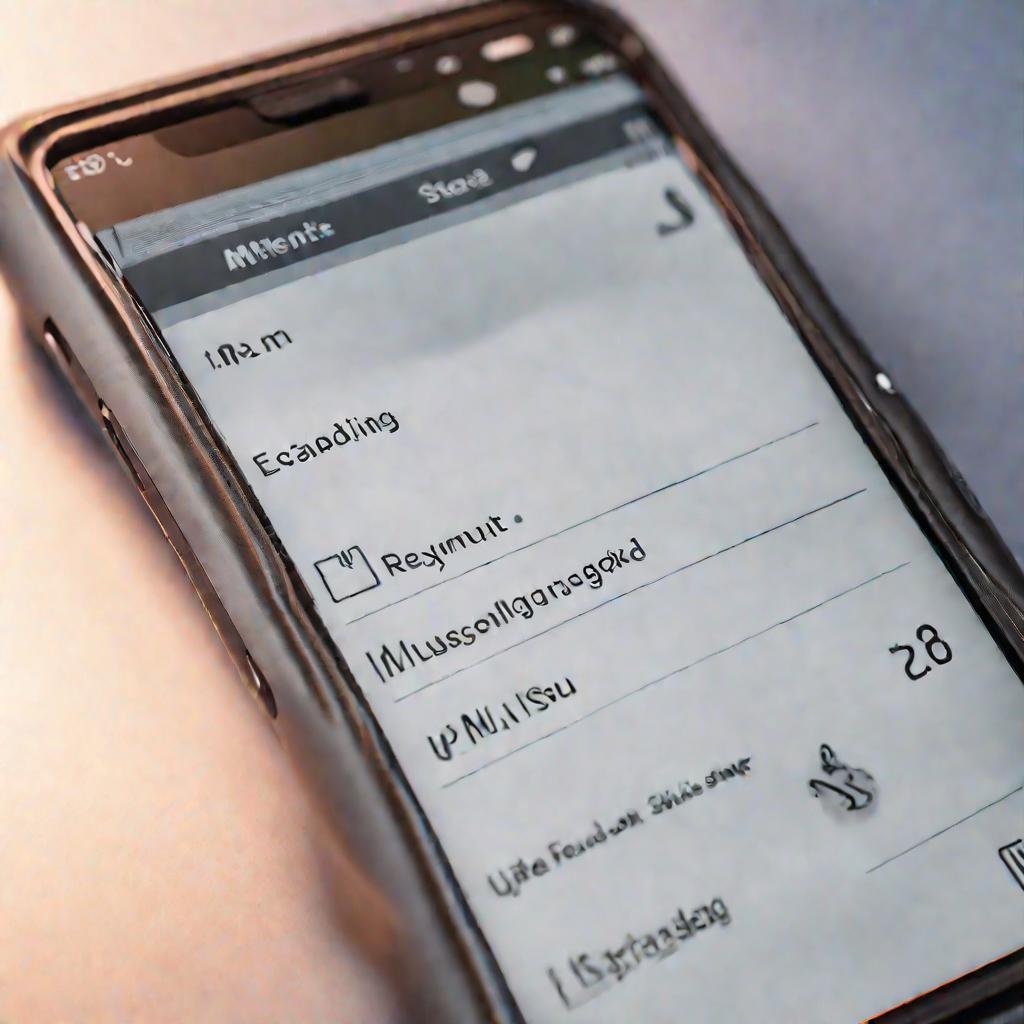
Физические дефекты и поломки
Карты памяти и слоты в смартфонах подвержены поломкам, которые также не дадут телефону прочитать данные. К таким дефектам относятся:
- Механические повреждения корпуса карты
- Попадание влаги на контакты внутри слота
- Загрязнение контактов пылью и грязью
- Окисление металлических контактов
При наличии видимых повреждений карты или следов воздействия влаги можно сразу констатировать выход оборудования из строя. Поможет только замена неисправной детали.
Проверка совместимости карты и смартфона перед покупкой
Чтобы избежать проблем с определением карты памяти, важно подобрать правильную модель, совместимую со смартфоном. Для этого следует учитывать несколько параметров:
- Формат карты - SD, SDHC, SDXC
- Объем и лимит поддержки смартфона
- Скорость записи данных (класс карты)
Форматы карт microSD
Существует 3 основных формата карт памяти microSD:
- SD (до 2 Гб)
- SDHC (до 32 Гб)
- SDXC (до 2 Тб)
Не все смартфоны поддерживают карты большого объема в формате SDXC, поэтому нужно убедиться, что ваша модель совместима с выбранным форматом.
Объем и лимиты смартфона
Даже если смартфон поддерживает SDXC, у него может быть ограничение по максимальному объему карты памяти. Например, модели Samsung A обычно поддерживают до 512 ГБ.
Поэтому перед покупкой изучите характеристики своего устройства, чтобы выбрать подходящий объем.
Скоростные характеристики (класс карты)
Карты microSD имеют класс, обозначающий скорость считывания и записи данных. Чем выше класс - тем быстрее работает карта. Современные модели смартфонов поддерживают карты классом UHS-I U3 и выше.
В итоге, чтобы подобрать совместимую карту памяти, нужно учесть все эти характеристики и выбрать модель в соответствии с возможностями вашего устройства.
Пошаговая проверка корректной установки карты
Если вы уже приобрели карту памяти, то перед использованием следует еще раз убедиться в правильности установки.
Для этого:
- Возьмите карту microSD контактами вниз
- Вставьте в слот срезом вперед
- Аккуратно нажмите на карту пальцем до характерного щелчка
- Убедитесь, что карта полностью вошла и зафиксировалась в слоте
- Закройте лоток (если он съемный) и включите телефон
После включения операционная система должна распознать карту памяти и предложить ее отформатировать (если она используется впервые). Если этого не произошло, попробуйте выключить смартфон и установить карту заново. Также рекомендуется перезагрузка устройства после установки - это поможет инициализировать карту.
Устранение ошибок монтирования через настройки
Иногда даже при физически правильной установке могут возникать проблемы с монтированием и чтением карты памяти. Чаще всего Android выдает ошибку о том, что "SD-карта повреждена". В этом случае стоит обратиться к настройкам телефона. Для устранения неполадки можно выполнить следующие действия:
- Перейти в раздел "Память" или "Настройки хранения"
- Найти подключенную SD-карту в списке
- Нажать на иконку настроек рядом с названием карты
- Выбрать пункт "Извлечь" или "Отключить"
- Затем снова нажать на название карты и выбрать "Подключить"
Такая процедура извлечения и повторного подключения карты часто помогает решить проблемы с распознаванием и монтированием раздела в Android.
Форматирование карты памяти в нужную файловую систему
Если извлечение и подключение карты через настройки не помогло, возможно, на ней осталась старая файловая система от другого устройства. Чтобы решить эту проблему, потребуется форматирование.
Важно: при форматировании все данные на карте памяти будут удалены. Поэтому предварительно создайте резервную копию важных файлов.
Для форматирования карты вы можете воспользоваться ПК или сделать это прямо на смартфоне:
Форматирование на ПК
- Подключите карту к компьютеру с помощью картридера
- Запустите проводник и щелкните правой кнопкой по диску карты памяти
- Выберите "Форматировать" и укажите файловую систему FAT32 или exFAT
- Нажмите "Старт" для начала процесса форматирования
Форматирование на смартфоне
- Зайдите в раздел "Настройки" - "Память"
- Выберите вашу SD-карту и откройте дополнительное меню
- Нажмите "Форматировать" или "Очистить"
- Подтвердите действие в появившемся окне
После форматирования в поддерживаемую файловую систему операционная система сможет корректно смонтировать и определить карту памяти.
Пошаговые инструкции по устранению распространенных неполадок
Давайте рассмотрим пошаговые алгоритмы действий при наиболее распространенных ситуациях, когда телефон не определяет карту памяти.
Телефон не видит вновь установленную карту памяти
- Выключите телефон и извлеките карту
- Осмотрите карту на предмет повреждений и загрязнения контактов
- Аккуратно протрите контакты мягкой тканью
- Установите карту в слот до щелчка и зафиксируйте
- Включите телефон и дождитесь определения карты
Если проблема не решена, возможно, карта памяти неисправна и требуется замена.
Как проверить работоспособность карты памяти
Чтобы понять, где именно проблема - в карте или телефоне - стоит проверить ее на другом устройстве:
- Вставьте карту в слот для SD на ноутбуке
- Если ноутбук также не определяет карту, то она нерабочая
- Если ноутбук видит карту, то проблема именно в смартфоне
- Сделайте вывод о необходимости ремонта телефона или замены карты
Что делать при ошибках монтирования карты
Если телефон выдает ошибки типа "SD-карта повреждена", действуйте так:
- Извлеките и снова установите карту в телефон
- Перезагрузите смартфон и дождитесь определения карты
- Если не помогло - отформатируйте карту на телефоне
- Проверьте карту на ПК на наличие ошибок файловой системы
Как восстановить данные с карты памяти
Если файлы на карте памяти были удалены, попробуйте использовать специализированное ПО для восстановления данных, например:
- Утилита DiskDigger
- Программа Recuva
- Приложение EaseUS
Подключите карту к ПК и запустите сканирование на наличие удаленных файлов. При успехе можно будет восстановить фото, видео, документы.
Часто задаваемые вопросы по теме
Рассмотрим ответы на наиболее популярные вопросы пользователей о проблеме, когда телефон не видит карту памяти:
- Почему телефон перестал видеть карту памяти? Это может произойти по нескольким причинам: из-за неправильной установки, сбоя операционной системы, поломки слота или самой карты, несовместимости, загрязнения контактов.
- Можно ли восстановить файлы с карты памяти? Если файлы случайно удалили - можно попробовать восстановить с помощью специальных утилит. Но если карта физически вышла из строя, то вернуть данные не получится.
- Какая карта памяти лучше для смартфона? Прежде всего нужно выбрать модель, совместимую с вашим телефоном по формату, объему и скоростным характеристикам. Популярный выбор - недорогая карта от проверенных брендов емкостью 64-128 Гб.



























